磁盘加密了怎么解锁 如何解锁加密的电脑硬盘
更新时间:2024-03-24 14:05:50作者:yang
电脑硬盘加密是一种保护数据安全的重要方式,但有时候我们可能会忘记密码或遇到其他问题导致无法解锁硬盘,在这种情况下,我们可以尝试使用密码重置工具或联系厂商进行解锁操作。也可以尝试使用数据恢复软件来帮助恢复被加密的数据。在日常使用电脑硬盘时,及时备份重要数据也是非常重要的。
具体步骤:
1.通过“我的电脑”或者“计算机”打开电脑的磁盘,界面如下。加密的磁盘会显示一把锁。

2.单击电脑左面左下角的“开始”,“控制面板"。
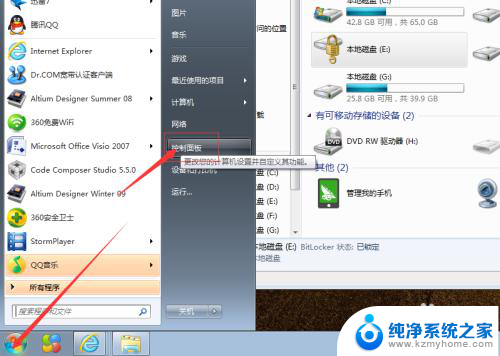
3.单击”系统和安全“,会自动的跳转至下一个页面。
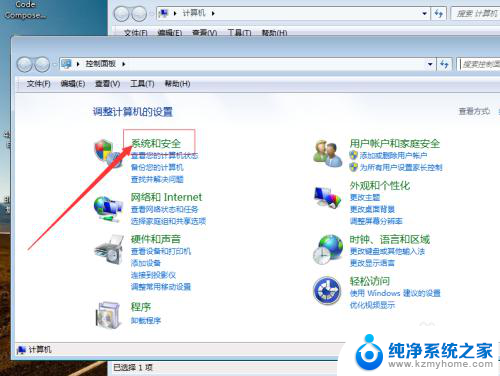
4.单击”Bitlocker驱动器加密“。
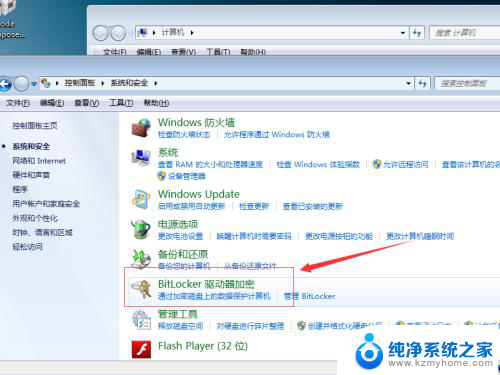
5.在有一把锁的那个图标后面会显示”解锁驱动器“然后单击它。
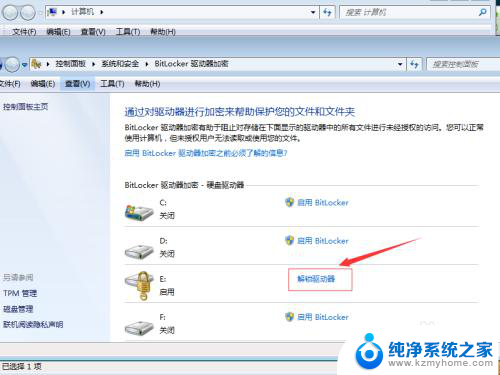
6.开始解锁状态后的界面如下。这是一个几分钟的过程,需要耐心等待。
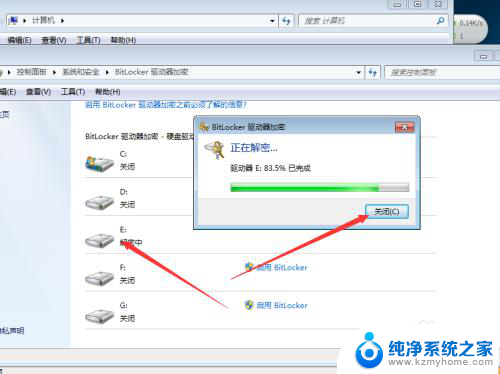
7.解密完成单击“关闭”,然后再打开磁盘可以看到磁盘处于正常状态。
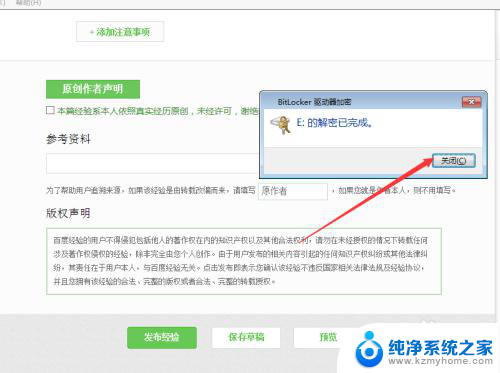
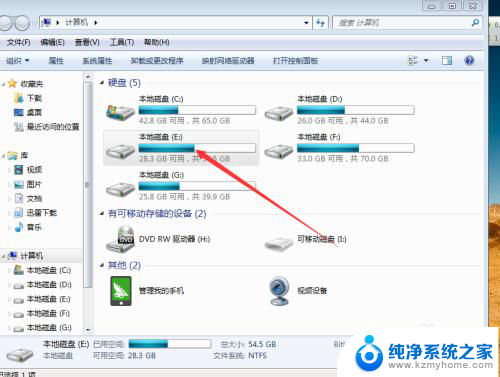
以上是关于如何解锁磁盘加密的全部内容,如果你遇到了相同的情况,快根据小编的方法处理吧,希望能对大家有所帮助。
磁盘加密了怎么解锁 如何解锁加密的电脑硬盘相关教程
- dell笔记本磁盘加密了,怎么解锁 dell笔记本硬盘bitlocker加密解除方法
- 电脑锁键盘了怎么解除 忘记密码怎么解锁键盘锁定
- 怎么解锁加密u盘 U盘密码错误怎么解决
- 密码门键盘已锁定怎么解锁 如何解锁键盘锁定状态
- d盘bitlocker加密怎么解除 如何取消硬盘加密
- dell硬盘加密怎么取消 dell笔记本硬盘bitlocker加密解除方法
- 移动硬盘如何加密码 移动硬盘加密的步骤和方法
- 联想电脑键盘锁定如何解锁 联想笔记本电脑键盘锁定忘记密码怎么解锁
- 怎么给移动硬盘的文件夹加密 移动硬盘加密工具下载
- 电脑密码锁定如何解锁? 电脑密码解锁技巧和窍门
- ps删除最近打开文件 Photoshop 最近打开文件记录清除方法
- 怎么删除邮箱里的邮件 批量删除Outlook已删除邮件的方法
- 笔记本电脑的麦克风可以用吗 笔记本电脑自带麦克风吗
- thinkpad没有蓝牙 ThinkPad笔记本如何打开蓝牙
- 华为锁屏时间设置 华为手机怎么调整锁屏时间
- 华为的蓝牙耳机怎么连接 华为蓝牙耳机连接新设备方法
电脑教程推荐
- 1 笔记本电脑的麦克风可以用吗 笔记本电脑自带麦克风吗
- 2 联想电脑开机只显示lenovo 联想电脑开机显示lenovo怎么解决
- 3 如何使用光驱启动 如何设置光驱启动顺序
- 4 怎么提高笔记本电脑屏幕亮度 笔记本屏幕亮度调节方法
- 5 tcl电视投屏不了 TCL电视投屏无法显示画面怎么解决
- 6 windows2008关机选项 Windows server 2008 R2如何调整开始菜单关机按钮位置
- 7 电脑上的微信能分身吗 电脑上同时登录多个微信账号
- 8 怎么看电脑网卡支不支持千兆 怎样检测电脑网卡是否支持千兆速率
- 9 荣耀电脑开机键在哪 荣耀笔记本MagicBook Pro如何正确使用
- 10 一个耳机连不上蓝牙 蓝牙耳机配对失败